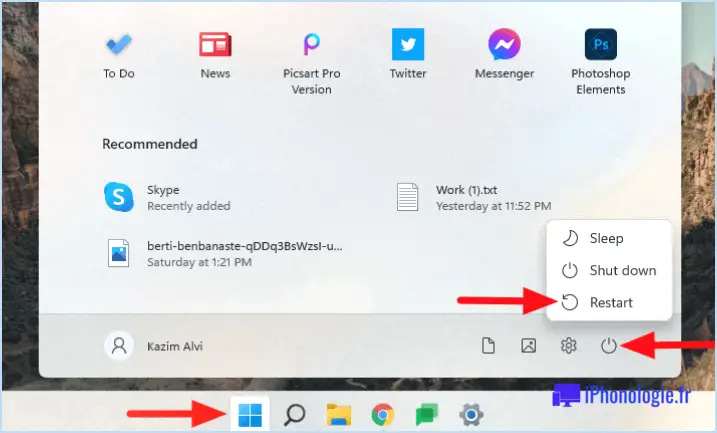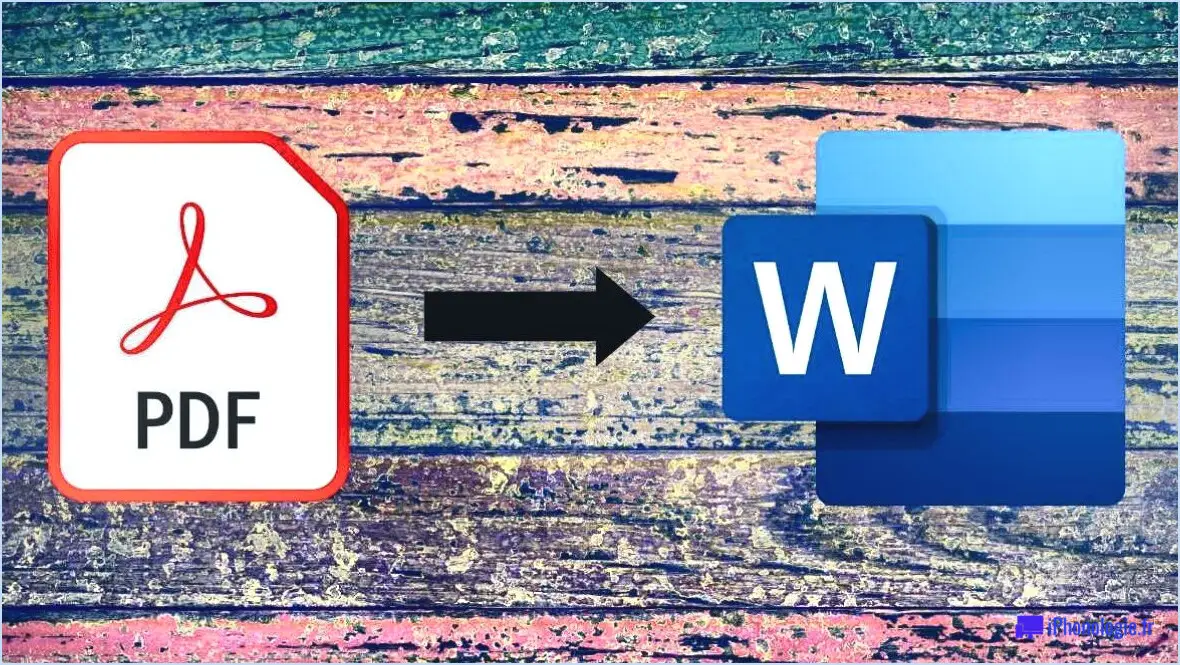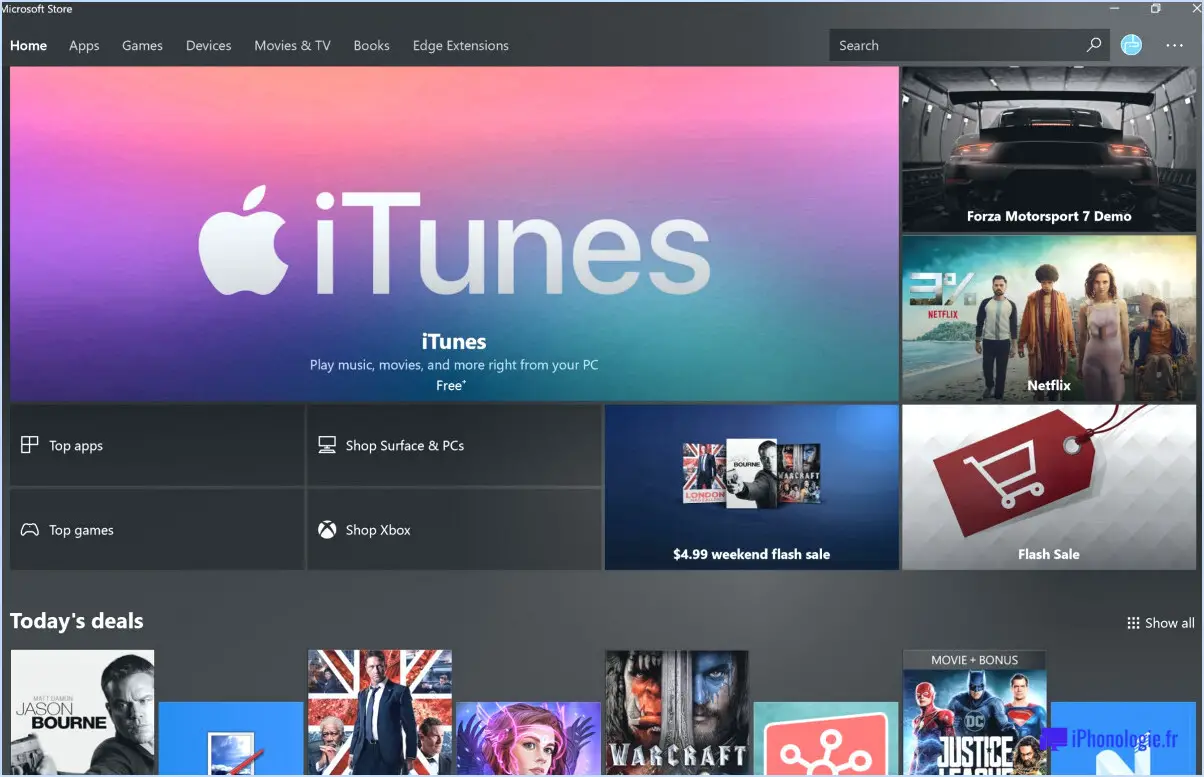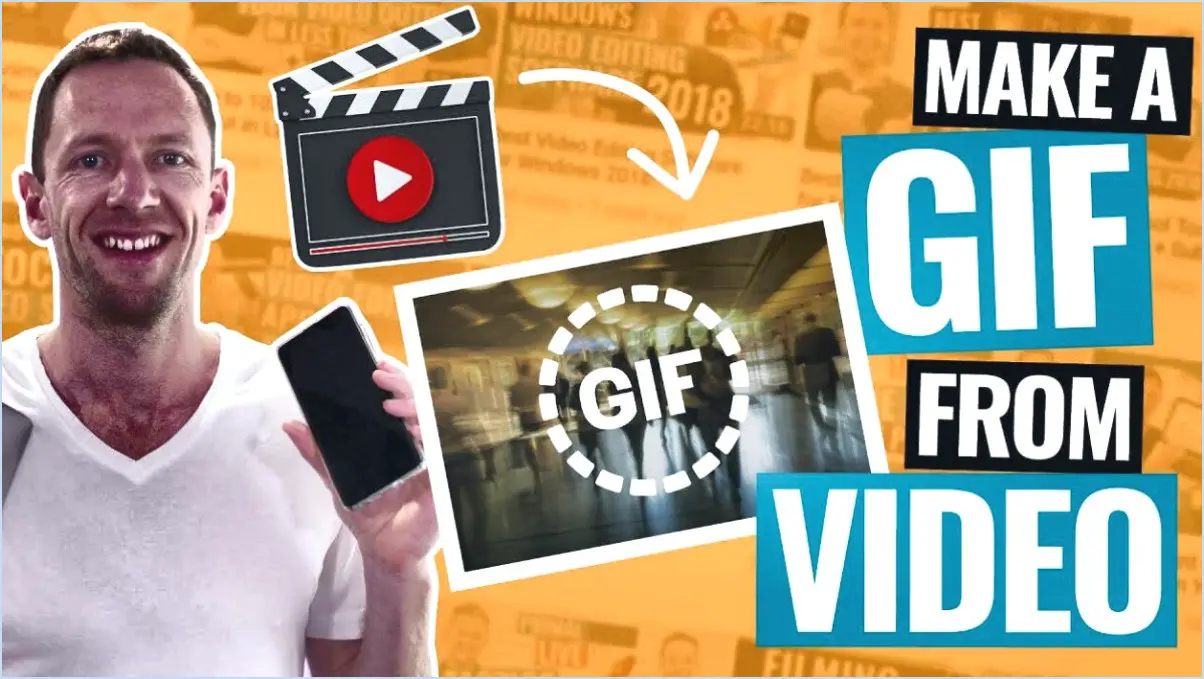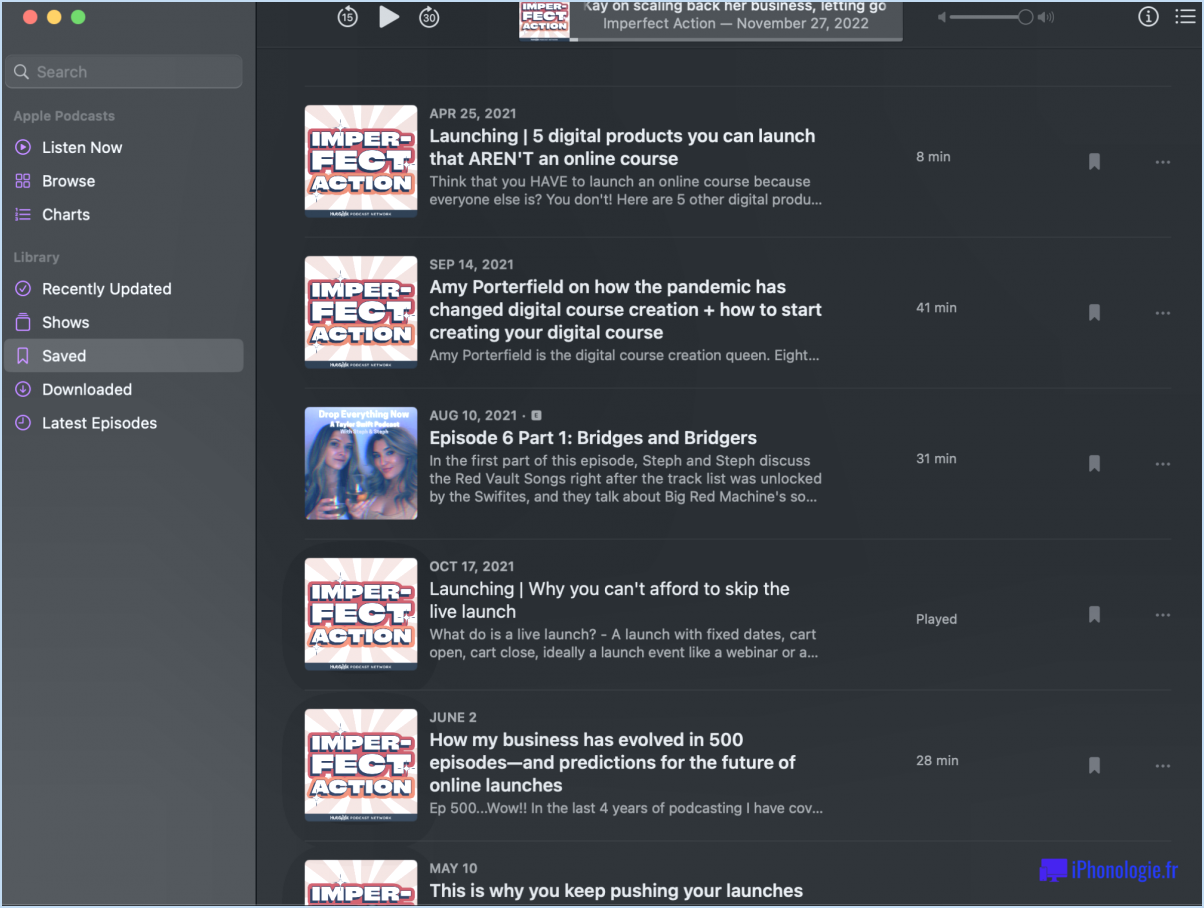Firefox pour Android : Comment désactiver la lecture automatique des vidéos?
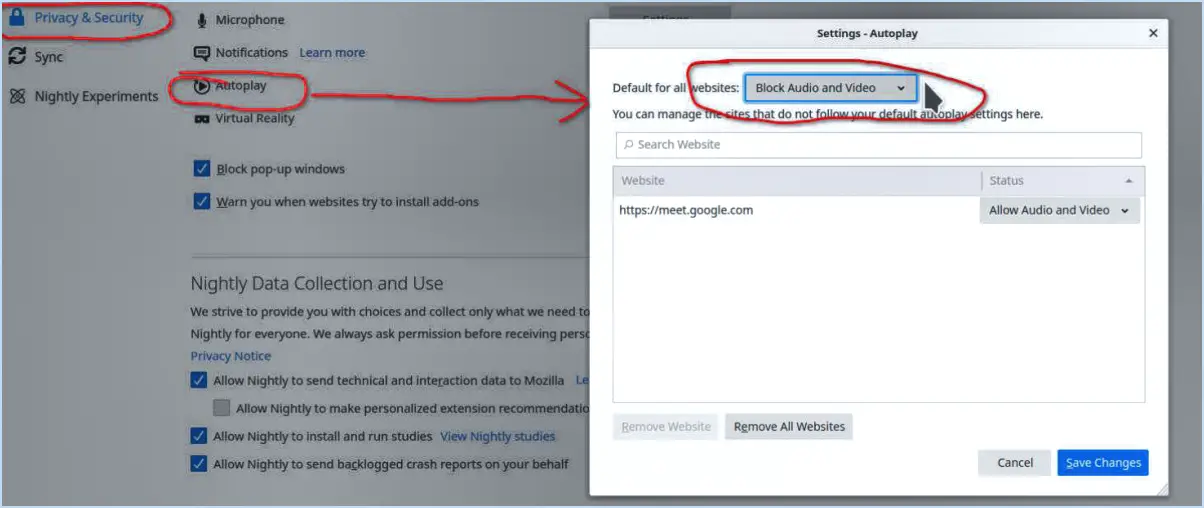
Pour désactiver les vidéos en lecture automatique dans Firefox pour Android, suivez ces étapes simples :
- Ouvrez l'application Firefox sur votre appareil Android.
- Localisez le bouton de menu, qui se compose de trois lignes, généralement situé dans le coin supérieur droit de l'écran. Tapez dessus pour ouvrir le menu.
- Faites défiler le menu jusqu'à ce que vous trouviez l'option "Paramètres". Tapez dessus pour accéder au menu des réglages.
- Dans le menu des paramètres, recherchez l'option "Général" et tapez dessus.
- Vous devriez maintenant voir un interrupteur à côté de "Autoplay Videos". Par défaut, ce commutateur est activé, ce qui indique que les vidéos en lecture automatique sont autorisées. Pour désactiver la lecture automatique, il vous suffit de cliquer sur l'interrupteur.
Une fois que vous avez suivi ces étapes, les vidéos en lecture automatique seront désactivées dans Firefox pour Android. Cela signifie que les vidéos sur les sites web ne seront plus jouées automatiquement lorsque vous les visitez, ce qui vous donne plus de contrôle sur votre expérience de navigation.
La désactivation des vidéos en lecture automatique peut être bénéfique à plusieurs égards. Elle permet d'économiser vos données mobiles, car les vidéos en lecture automatique peuvent consommer une quantité importante de bande passante. En outre, cela permet d'éviter les sons inattendus ou les distractions lors de la navigation sur le web.
N'oubliez pas que ces instructions sont spécifiques à l'application Firefox pour Android. D'autres navigateurs ou versions de Firefox peuvent avoir des paramètres ou des options légèrement différents.
Comment empêcher la lecture automatique des vidéos dans Firefox?
Pour empêcher la lecture automatique des vidéos dans Firefox, procédez comme suit :
- Ouvrez le navigateur Firefox et cliquez sur le bouton de menu (représenté par trois lignes horizontales) situé dans le coin supérieur droit de la fenêtre.
- Dans le menu, sélectionnez « Options ». La page des options de Firefox s'ouvre alors.
- Dans la page Options, cliquez sur l'onglet « Contenu » situé sur le côté gauche.
- Faites défiler vers le bas jusqu'à la section « Médias » et repérez la case à cocher intitulée « Lire les vidéos automatiquement ».
- Décochez la case la case en regard de « Lire les vidéos automatiquement » pour désactiver cette fonction.
En désactivant la lecture automatique des vidéos, vous pouvez mieux contrôler le moment et l'endroit où les vidéos commencent à être lues lorsque vous naviguez sur le web avec Firefox. Ce changement de paramètre s'appliquera à tous les sites web que vous visitez. N'oubliez pas que certains sites web peuvent avoir leurs propres paramètres de lecture automatique, qui peuvent remplacer les paramètres du navigateur.
Comment désactiver l'aperçu vidéo sur Android?
Pour désactiver l'aperçu vidéo sur votre appareil Android, suivez ces étapes simples :
- Ouvrez le menu Paramètres de votre appareil.
- Faites défiler vers le bas et sélectionnez Applications.
- Recherchez l'option Développement et appuyez dessus.
- Dans la section « Débogage », vous trouverez l'option « Activer le débogage USB ».
- Décochez simplement la case située à côté.
En désactivant le débogage USB, vous désactivez la fonction de prévisualisation vidéo sur votre appareil Android.
Comment activer la lecture automatique dans Firefox?
Pour activer la lecture automatique dans Firefox, suivez les étapes suivantes :
- Ouvrez Firefox et localisez le bouton Menu, représenté par trois lignes horizontales, positionné dans le coin supérieur droit de la fenêtre du navigateur.
- Cliquez sur le bouton Menu pour dévoiler un menu déroulant.
- Parmi les options affichées dans le menu déroulant, choisissez « Préférences ».
- Une fois la fenêtre des préférences ouverte, localisez et sélectionnez l'onglet « Média ».
- Dans l'onglet Média, vous trouverez une section « Lecture automatique ».
- Pour activer la lecture automatique, il vous suffit de cocher la case « Lecture automatique ».
En suivant ces étapes, vous aurez réussi à activer la lecture automatique dans Firefox. Cette fonction permet au contenu multimédia, tel que les vidéos ou les fichiers audio, de commencer à jouer automatiquement lorsque vous visitez un site web. Profitez d'une expérience de navigation transparente avec la lecture automatique activée dans Firefox !
Comment activer la lecture automatique sur mon téléphone Android?
Pour activer la lecture automatique sur votre téléphone Android, suivez les étapes suivantes :
- Ouvrez l'application Paramètres sur votre appareil.
- Faites défiler vers le bas et appuyez sur « Son & notification ».
- Recherchez la section « Autres sons ».
- Repérez l'option « Média à lecture automatique ».
- Basculez l'interrupteur situé à côté pour l'activer.
En suivant ces étapes, vous activerez la lecture automatique sur votre téléphone Android. Cela signifie que les médias, tels que les vidéos ou la musique, commenceront automatiquement à être lus lorsque vous les rencontrerez dans les applications ou sur les sites web.
Comment modifier les paramètres automatiques sur Android?
Pour modifier les paramètres automatiques sur Android, accédez aux paramètres de votre téléphone. Recherchez l'option intitulée « Rotation automatique de l'écran » et appuyez dessus. Cela vous permettra de modifier les paramètres automatiques en fonction de vos préférences. Voici un guide étape par étape :
- Ouvrez l'application Paramètres sur votre appareil Android.
- Faites défiler vers le bas ou recherchez « Affichage » ou « Affichage ». & Luminosité » dans le menu des paramètres.
- Tapez sur 'Affichage' pour accéder aux réglages de l'affichage.
- Recherchez l'option 'Rotation automatique de l'écran' et tapez dessus.
- Vous verrez différents choix tels que « Rotation automatique », « Portrait » ou « Paysage ».
- Sélectionnez le paramètre qui vous convient. En choisissant « Rotation automatique », vous activez la rotation automatique de l'écran, tandis qu'en sélectionnant « Portrait » ou « Paysage », vous verrouillez l'orientation de l'écran sur le mode choisi.
En suivant ces étapes, vous pouvez facilement modifier les paramètres automatiques de votre appareil Android pour contrôler le comportement de rotation de l'écran.
Comment arrêter la musique sur mon téléphone?
Pour arrêter la musique sur votre téléphone, il y a quelques méthodes simples que vous pouvez essayer :
- Appuyez sur le bouton pause : Si votre téléphone dispose d'un bouton de pause dédié sur le lecteur de musique ou les écouteurs, il vous suffit d'appuyer dessus pour arrêter la lecture.
- Utilisez les boutons de volume : Une autre option consiste à utiliser les boutons de volume de votre téléphone. Appuyez sur le bouton de réduction du volume à plusieurs reprises jusqu'à ce que le volume atteigne son niveau le plus bas, ce qui permet de couper la musique.
- Accédez au centre de contrôle : Sur certains appareils, vous pouvez glisser vers le haut depuis le bas de l'écran pour ouvrir le centre de contrôle. Dans le centre de contrôle, localisez le contrôleur de musique et tapez dessus pour arrêter la musique.
N'oubliez pas que ces méthodes peuvent varier en fonction du système d'exploitation de votre téléphone et de l'application du lecteur de musique, mais ces étapes générales devraient vous aider à mettre fin à la lecture de la musique.
Pourquoi les vidéos ne sont-elles pas lues sur mon téléphone Android?
Il peut y avoir plusieurs raisons pour lesquelles les vidéos ne sont pas lues sur votre téléphone Android. Premièrement, un logiciel obsolète peut être en cause. Assurez-vous que le système d'exploitation de votre téléphone est à jour en vérifiant si des mises à jour logicielles sont disponibles. Deuxièmement, les codecs vidéo manquants peuvent être à l'origine du problème. Certains formats vidéo nécessitent l'installation de codecs spécifiques sur votre téléphone. Vous pouvez essayer d'installer une application de lecture vidéo réputée du Google Play Store qui prend en charge un large éventail de codecs. Enfin, si les solutions précédentes n'ont pas permis de résoudre le problème, il se peut qu'il y ait un problème de type problème matériel avec votre téléphone. Dans ce cas, il est conseillé de contacter le fabricant ou de faire appel à un technicien professionnel.
Pourquoi mon téléphone joue-t-il de la musique tout seul?
Plusieurs raisons peuvent expliquer pourquoi votre téléphone joue de la musique tout seul. Tout d'abord, cela peut être dû à une application sur votre téléphone qui lance la lecture de la musique sans votre intervention. Deuxièmement, il est possible qu'un paramètre de votre téléphone soit activé, ce qui entraîne la lecture automatique de la musique lorsque des écouteurs sont connectés. Si aucun de ces scénarios ne s'applique, il se peut qu'il y ait un problème avec les paramètres audio de votre téléphone, ce qui pourrait entraîner une lecture musicale involontaire. Il est conseillé de vérifier les autorisations des applications, les paramètres des écouteurs et les configurations audio pour résoudre efficacement le problème.